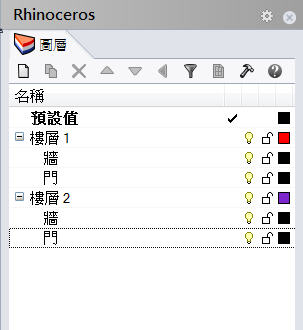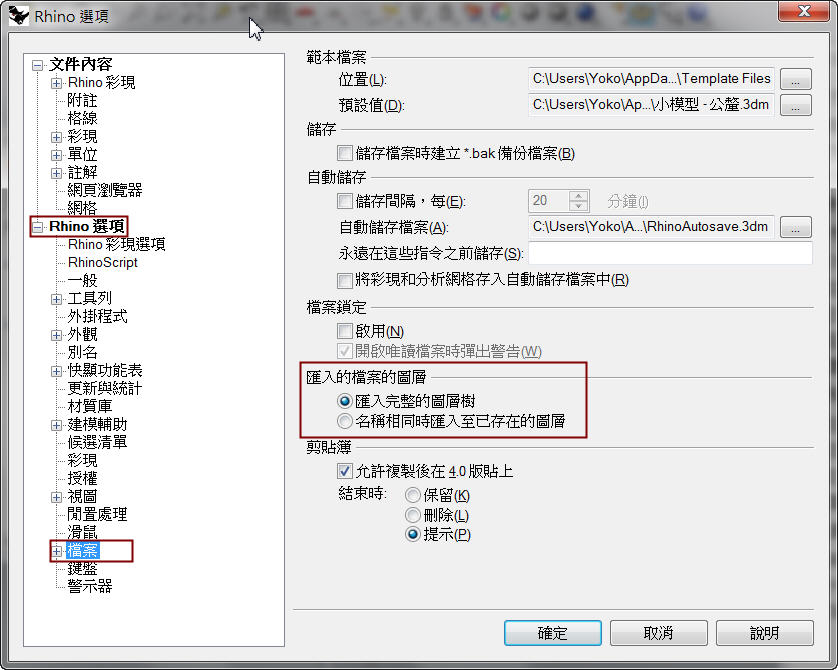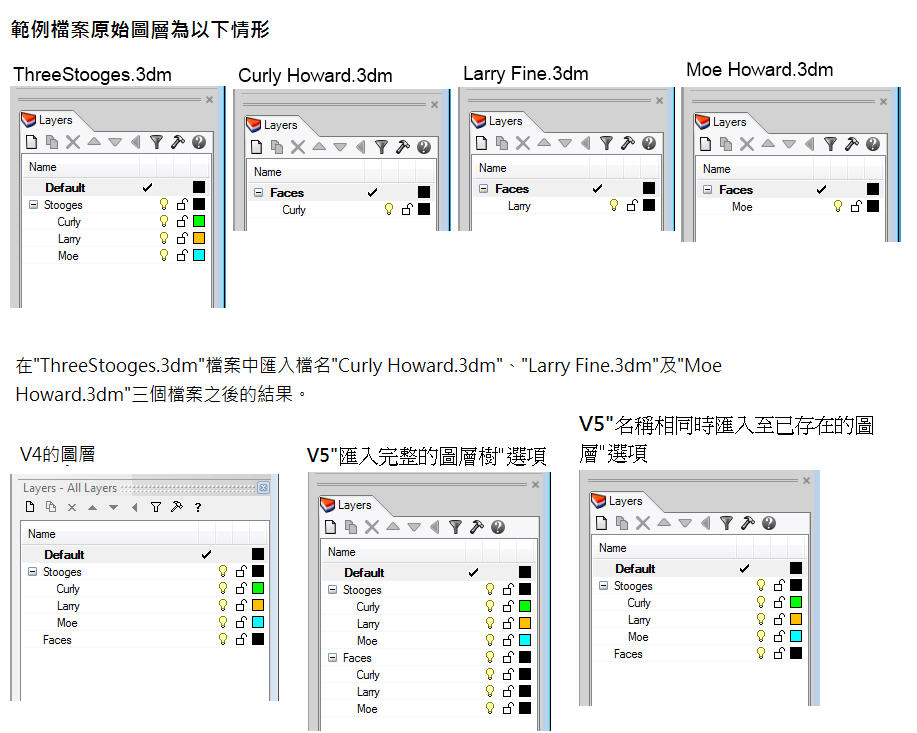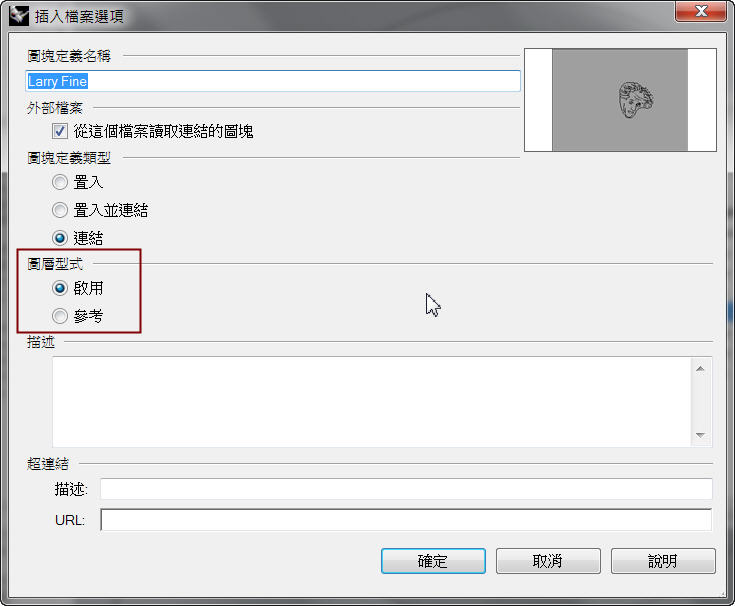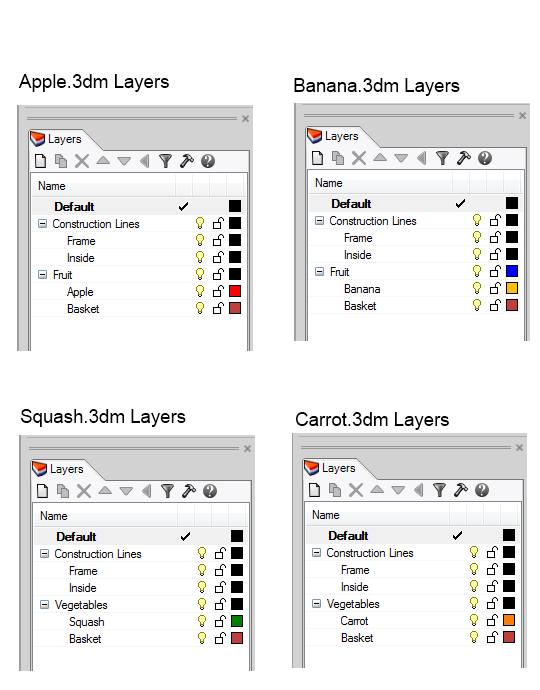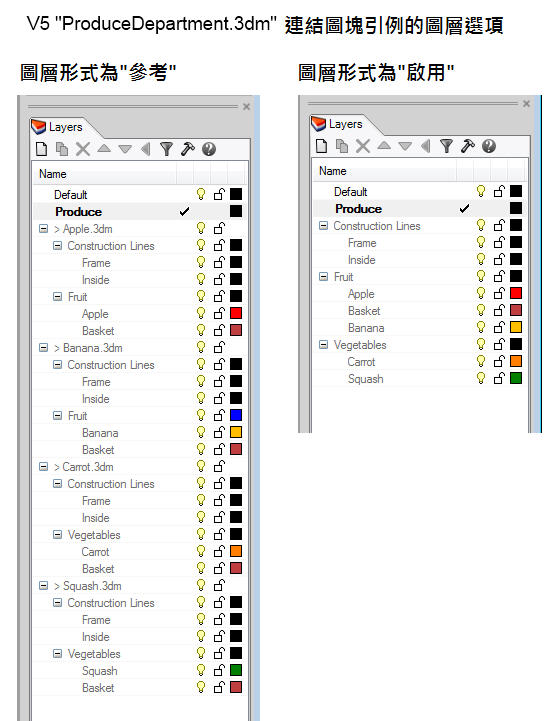Sidebar
Rhino 5.0 – 圖層名稱及樹狀結構(Layer Names and Trees)
Rhino 5.0 的子圖層名稱可以如上圖顯示取同樣的名稱,上圖例子有兩個子圖層同樣命名為”牆”,並且有兩個字圖層同名為”門”。
這個在不同圖層下的子圖層可取相同的名稱功能,是由部分Rhino使用者所提出能夠協助他們在大型檔案中管理圖層時能更簡易的找尋同一類型物件。
其他的Rhino使用者若在其工作流程及零件管理上不容許有同樣的圖層名稱出現,下列方式可協助您在匯入模型時讓Rhino不會產生同樣的圖層名稱。
匯入檔案時如何控制圖層名稱:
對部分使用者來說,若有超過一個圖層有同樣的名稱會使他們的工作流程混亂,當您在Rhino 5.0匯入外來模型進入到現有的模型中時,可以控制圖層如何合併。
請注意有許多方式可以”匯入(import)”外來檔案到正在使用的模型檔中,包括:
- 使用匯入(Import)指令。
- 使用貼上(Paste)指令。
- 使用插入(Insert)指令插入個別物件或群組。
- 使用插入(Insert)指令插入為圖塊引例並聯結圖層形式。
從選項指令對話框中Rhino選項 > 檔案中有提供兩個管理圖層名稱的選項。
- 匯入完整的圖層樹 Rhino會在現有的模型中開啟一個匯入模型的完整圖層樹。
- 名稱相同時匯入至已存在的圖層 若現有的檔案模型中有與準備匯入的模型相同的圖層名稱,Rhino將會把所有匯入的物件放到相同名稱的圖層。
範例
您可以從下列連結下載範例檔案stoogesimportexample.zip。
以下是一個範例可讓您了解匯入檔案時圖層的作業方式,請打開檔名“ThreeStooges.3dm”有三個空的子圖層分別名為“Curly”、“Larry”及“Moe”,然後分別匯入檔名“Curly Howard.3dm”、“Larry Fine.3dm”及“Moe Howard.3dm”三個檔案,這三個檔案個皆包含一個子圖層分別名為“Curly”、“Larry”及“Moe”。
關於圖塊引例的圖層名稱:
Rhino 5.0完整支援圖塊引例,一個從外部檔案連結的圖塊引例。每當打開一個含有圖塊引例的檔案,Rhino同時會讀入圖塊引例的檔案內容定義。當您建立一個連結的圖塊引例(或使用圖塊管理員(BlockManager)指令),您可以指定以下其中一種圖層形式:
- 啟用(Active):所有連結圖塊引例的圖層將會匯入現有的模型並會被存入。所有的圖層屬性包含彩現材質皆可被編輯並儲存。在匯入圖層時,若現有檔案已有同樣名稱圖層,物件將會匯入到此圖層,若無,則會建立一個新的圖層。
- 參考(Reference): 連結的圖塊引例圖層樹狀圖會增加在現有檔案之中,並顯示連結檔案名稱。所有增加的圖層都是”參考圖層”,除了開啟/隱藏、鎖定及顏色設定圖層之外,您無法做其他圖層相關功能設定。
- 以下圖示框選除為設定圖層連結方式的選項位置。
範例
您可以從下列連結下載範例檔案producelinkedblockexample.zip.
以下範例展示Rhino 5.0兩種不同連結的圖塊引例的圖層名稱管理方式。
請打開檔名為“ProduceDepartment.3dm”檔案,它同時有四個連結的圖塊引例檔名各為“Apple.3dm”、“Banana.3dm”、“Squash.3dm”及“Carrot.3dm”。